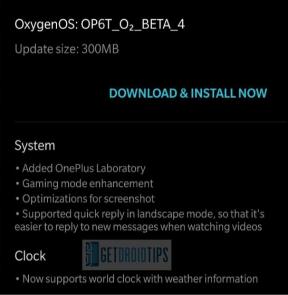OnePlus Nord 2 5G Avaa käynnistyslataimen opas ja lukitse se myöhemmin
Miscellanea / / August 04, 2021
Tässä opetusohjelmassa näytämme sinulle vaiheet, joiden avulla voit avata käynnistyslataimen lukituksen OnePlus Nord 2 5G -laitteellasi sekä lukita sen myöhemmin. OnePlus toi markkinoille uuden laitteen nimeltä OnePlus Nord 2 5G, jota käyttää MediaTek Dimensity 1200-AI SoC. Laitteen takaosassa on kolminkertainen takakamera, jossa on 50 MP (f / 1,88, 1,0 mikronia) + 8 MP (f / 2,25) + 2 MP (f / 2,5).
Eri OnePlus-laitteille on tarjolla lukuisia muokkauksia, muokkauksia ja mukautettuja binäärejä, eikä OnePlus Nord 2 5G ole myöskään erilainen. Vaikka sen julkaisemisesta on kulunut vain muutama kuukausi, näemme jo vaikuttavaa tukea tälle laitteelle. Mutta näiden muutosten suorittamiseksi on vain yksi vaatimus, joka on täytettävä - OnePlus Nord 2 5G: lläsi pitäisi olla lukitsematon käynnistyslatausohjelma. Tässä oppaassa autamme sinua juuri siinä. Samoin näytämme myös, kuinka laitteen käynnistyslatain voidaan lukita uudelleen, jos haluat tehdä sen myöhemmin. Seuraa mukana.
Sivun sisältö
- Edut / riskit lukitsemattomalla käynnistyslataimella
-
Avaa käynnistyslataimen lukitus OnePlus Nord 2 5G: ssä
- Edellytykset
- Ohjeen vaiheet
- Relock Bootloader on OnePlus Nord 2 5G
Edut / riskit lukitsemattomalla käynnistyslataimella
Lukitsemattomaan käynnistyslataimeen liittyy paljon etuja. Aluksi voit salata mukautettuja ROM-levyjä, kuten LineageOS, Pixel Experience jne. Samalla tavoin myös mukautetun palautuksen, kuten TWRP, asentaminen on mahdollista. Tämä puolestaan antaa sinun välittää ZIP- ja IMG-tiedostoja, pyyhkiä erilaisia osioita, luoda ja palauttaa Nandroid-varmuuskopion jne. Samoin voit myös juurruttaa laitteesi Magiskin kautta ja saada pääsyn järjestelmänvalvojan oikeuksiin.

Näihin muutoksiin liittyy kuitenkin myös muutama riski. Esimerkiksi se pyyhkii pois kaikki tiedot laitteeltasi ja saattaa myös mitätöidä takuun. Lisäksi sovellukset, kuten Google Pay, Netflix ja Pokemon Go, eivät välttämättä toimi oikein. Koko prosessi on riskialtista ja saattaa aiheuttaa muutamia ongelmia, jos sitä ei suoriteta oikein. Tämän sanottuasi, jos olet valmis etenemään eteenpäin, tässä ovat vaiheet OnePlus Nord 2 5G: n käynnistyslataimen lukituksen avaamiseksi.
Avaa käynnistyslataimen lukitus OnePlus Nord 2 5G: ssä
Ennen kuin luetamme ohjeet, sinun on mentävä läpi muutama välttämätön asia. Varmista, että valitset kaikki nämä vaatimukset.
Edellytykset
- Luo ennen kaikkea a täydellinen laitteen varmuuskopiointi. Tämä johtuu siitä, että lukituksen avaaminen pyyhkii kaikki tiedot laitteestasi.
- Ota seuraavaksi käyttöön laitteesi USB-virheenkorjaus ja OEM-lukituksen avaaminen. Edelliset tekevät laitteestasi tunnistettavan tietokoneen ADB-tilassa. Jälkimmäisen avulla voit suorittaa lukituksen avaamisen. Joten siirry kohtaan Asetukset> Tietoja puhelimesta> Napauta koontilukua 7 kertaa> Palaa kohtaan Asetukset> Järjestelmä> Lisäasetukset> Kehittäjäasetukset> Ota käyttöön USB-virheenkorjaus ja OEM-lukituksen avaaminen.

- Asenna myös Android SDK -alustatyökalut tietokoneellasi. Tämä antaa sinulle tarvittavat ADB- ja Fastboot-binäärit.
Se siitä. Voit nyt suorittaa vaiheet avataksesi käynnistyslataimen lukituksen OnePlus Nord 2 5G: ssä.
Ohjeen vaiheet
- Liitä laite tietokoneeseen USB-kaapelilla. Varmista, että virheenkorjaus on käytössä.
- Siirry sitten alustatyökalujen kansioon, kirjoita CMD osoiteriville ja paina Enter. Tämä käynnistää komentokehotteen.
- Kirjoita nyt CMD-ikkunan seuraava komento käynnistääksesi OnePlus-laitteen Fastboot-tilaan:
adb uudelleenkäynnistää käynnistyslataimen

- Suorita alla oleva komento ja jos saat ainutlaatuisen merkkijonon aakkosnumeerisia merkkejä, se tarkoittaa, että laite on käynnistetty onnistuneesti Fastbootiin.
pikakäynnistyslaitteet

- Kirjoita lopuksi seuraava komento aloittaaksesi lukituksen avaamisen.
fastboot oem avaa
- Heti kun teet niin, saat vahvistussanoman laitteellesi. Valitse Avaa käynnistyslataimen lukitus vaihtoehto äänenvoimakkuuspainikkeiden kautta ja vahvista päätöksesi painamalla virtanäppäintä.
- Prosessi alkaa nyt, ja sen pitäisi kestää vain muutama sekunti. Kun se on tehty, laitteen pitäisi käynnistää käyttöjärjestelmä. Jos näin ei tapahdu, voit tehdä sen myös manuaalisesti käyttämällä seuraavia komentoja:
nopea käynnistys uudelleen
Nämä olivat vaiheet käynnistyslataimen avaamiseksi OnePlus Nord 2 5G: ssä. Muista, että ensimmäinen käynnistys vie jonkin aikaa, tämä on täysin normaalia. Lisäksi sinun on määritettävä laite alusta alkaen kirjautumalla Google-tiliisi. Se siitä. Käännämme nyt huomiomme kohti uudelleenprosessointia.
Relock Bootloader on OnePlus Nord 2 5G
Jos haluat lukita laitteen käynnistyslataimen uudelleen ja palata varastoon, alla olevat ohjeet auttavat sinua. Mutta ennen sitä on joitain melko tärkeitä asioita, joista kannattaa keskustella. varmista, että laitteellesi ei ole asennettu mukautettua binaaria. Tarkoitamme sitä, että sitä ei pitäisi juurtua eikä sen pitäisi olla asennettuna TWRP: tä.
Tärkeintä on, että sen pitäisi käyttää varastotavarana olevaa OxygenOS-laiteohjelmistoa eikä mitään mukautettua ROM-levyä. Joten jos merkitset kaikki nämä vaatimukset, jatka seuraavien ohjeiden avulla käynnistyslataimen uudelleenlukitusta OnePlus Nord 2 5G -laitteellesi.
- Luo ennen kaikkea varmuuskopio kaikista laitteellesi tallennetuista tiedoista.
- Ota seuraavaksi käyttöön USB-virheenkorjaus laitteellasi (Asetukset> Tietoja puhelimesta> Kehittäjäasetukset).
- Siirry sitten platform-tools-kansioon, kirjoita CMD osoiteriville ja paina Enter. Tämä käynnistää CMD-ikkunan.

- Kirjoita nyt komentokehoteikkunaan seuraava komento käynnistääksesi laitteen pikakäynnistystilaan:
adb uudelleenkäynnistää käynnistyslataimen
- Suorita lopuksi seuraava komento aloittaaksesi lukituksen:
pikakäynnistys OEM-lukko
- Sinun pitäisi nyt saada vahvistussanoma laitteellesi. Valitse äänenvoimakkuusnäppäimillä Lukitse käynnistyslatain ja vahvista se painamalla virtapainiketta.
- Laitteesi käynnistyy nyt käyttöjärjestelmään ja sinut tervehditään tervetulonäytöllä. Jos se ei käynnisty automaattisesti, voit käyttää seuraavaa pikakäynnistyskomentoa.
nopea käynnistys uudelleen
Määritä nyt vain laite Google-tunnuksellasi ja siinä se on. Nämä olivat vaiheet OnePlus Nord 2 5G -laitteen käynnistyslataimen lukituksen avaamiseen ja uudelleenlataamiseen. Jos sinulla on kysyttävää, ilmoita siitä meille alla olevassa kommenttiosassa. Viimeistele, älä unohda katsoa meidän iPhone-vinkkejä, PC-vinkkejäja Android-vinkit ja temppu samoin.
Mainokset